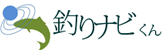釣りナビくんをスマホで!釣りナビモバイルとは!
釣りナビモバイルの詳細についてはこちら釣りナビくんをスマホで!釣りナビモバイルとは!
釣りナビモバイルとは、釣りナビくんアプリまたはスマートフォンサイトでご利用頂ける海のマップナビゲーション機能です。
スマートフォンサイトでは、サイトにアクセスするだけで動作しますので、Google Play からアプリをインストールする必要はございません。
以下に釣りナビモバイルスマートフォン版の機能についてご説明いたします。
スマートフォンで使う釣りナビくん、釣りナビモバイルはここがすごい!
- 日本全国の沿岸を網羅した、詳細な海底地図をスマートフォンで見ることができる!
- 海の上で海底地図上の自分の位置をリアルタイム表示!
- 魚が釣れたら、すばやくポイント登録!
- GPS魚探が無くても、登録した場所までピンポイントナビゲーション!
-
最初にマップ画面を読み込むのに多少時間がかかりますので、しばらくお待ちください。
-
釣りナビくんは他の陸上用ナビゲーションアプリと違って、基地局からの位置補正を行っておらず、位置情報の取得はGPSのみとなります。よって、屋内や建物が立て込んでいる場所でお使いの場合は、位置情報が取れないことがございますので、海の上などの開けた場所でお使い下さい。
-
GPSの位置情報は5秒毎に取得しており、移動方向ラインは最新の位置と前回の位置を結んだ線となります。GPSによる位置表示には多少の誤差がございますので、移動スピードが遅い時は移動方向を示すラインが定まらない場合がございます。スピードが出れば一定の方向を示すようになります。
- 会員登録ボタンをクリックしますと、ご入力いただきましたメールアドレスへ確認のメールが自動送信されますが、しばらくたってもメールが届かないことがございます。
ご入力いただいたメールアドレスがPCメールかウェブメールですと、迷惑メールフォルダに振り分けられている場合が多く、スマートフォンのメールアドレスですと、メールの受信設定によりメールがブロックされている可能性がございます。
確認メールが届かないと登録が完了することができませんので、先ずは、会員登録ボタンを押す前にメールの受信設定のご確認をお願い致します。もしもメールが届かず、再度ご登録手続きを行っていただく場合は、先にご入力いただいたユーザー名でのご登録ができなくなりますのでご注意ください。
迷惑メールの設定を確認するには、以下のサイトをご参照ください。
au : 迷惑メールフィルターの設定
SoftBank : Eメール(i)の迷惑メールブロック設定方法
月々300円(税抜)のお支払いでこれらの機能をご使用することができます。
釣りナビくんには釣りナビモバイルの他にも、釣りに役立つ機能を各種ご用意しております。
詳しくはコチラ!
釣りナビモバイルの使い方
1.マップ画面
スマートフォンで釣りナビくんスマートフォンサイトにログインされますと、現在地を中心としたマップ画面が表れます。
釣りナビモバイルの機能のあるコースをご登録されていると、画面上部には現在地の緯度経度が表示されます。
マップ画面をスクロールしたい場合には、指を画面に触れたまま上下左右に動かしてください。再度現在地を中心に持ってきたい場合は、画面右上のボタンをタップしてください。
マップ画面を拡大・縮小したい場合は画面右下の+、-ボタンをタップして、お好きな縮尺に調整してください。
ボートなどで移動しますと、画面上に移動方向を表すラインが表示されます。

2.ウェイポイントの登録
任意の地点をマップ上にウェイポイントとして登録したい時は、画面下左から2つ目のボタンをタップしてください。
すると「登録したいポイントを地図の中心にして、登録ボタンを押してください。」との画面が出ますので、「閉じる」ボタンをタップして閉じてください。

画面下に、「この場所を登録」ボタンが現れますので、画面中心に登録したいポイントをあわせてから、このボタンをタップしてください。
 次に登録ポイントの名称とコメントを入れる画面が開きますので、それぞれ入力し、下の「登録」ボタンをタップしてください。これでウェイポイントの登録は完了です。
次に登録ポイントの名称とコメントを入れる画面が開きますので、それぞれ入力し、下の「登録」ボタンをタップしてください。これでウェイポイントの登録は完了です。
 3.ウェイポイントの表示
3.ウェイポイントの表示
あらかじめ登録しておいたウェイポイントをマップ上に表示させたい場合は、画面下の左から3番目にあるウェイポイントリストボタンをタップしてください。

これまでに登録したウェイポイントのリストが現れますので、この中からお好きなポイントを選んでタップして下さい。
どれかのウェイポイントを削除したい場合は、各ポイントの左にある×印をタップしてください。

マップ画面はウェイポイント表示モードとなり、現在地からウェイポイントへの方向を示すラインが現れます。また、画面上部には現在地からウェイポイントまでの距離が表示されます。
ウェイポイントの表示を停止するにはもう一度ウェイポイントリストボタンをタップして、リストの下にある「ナビを止める」ボタンをタップしてください。
4.パソコン版サイトとの連動
釣りナビモバイルは、パソコンの釣りナビくんサイトに連動しております。
スマートフォンで登録したウェイポイントは、初回時に会員登録いただいたアカウントへ自動的に反映されます。
このウェイポイントは、ご自分の釣果日誌へ転送することができ、さらに、ポイントごとの釣果やその時の釣況やコメントを記録、編集することができます。
釣果日誌に登録できるポイント数に制限はなく、ご自身の釣果記録として保存することができます。
また、釣果日誌に登録したポイントをウェイポイントへ再転送し、スマートフォンで表示させることも可能です。
釣りナビくんウェブサイトの使い方については、ウェブサイトのヘルプページをご参照ください。
ログイン後にマップ画面を開くと右上にクエスチョンマークがございますので、そこをクリックするとヘルプページが表示されます。
釣りナビモバイルを使うには、釣りナビくんの会員アカウントからオプションコースのご登録が必要となります。
次に会員登録の方法を説明します。
会員登録
まだ会員でない方は、まずパソコンを使って以下のページより、会員登録(無料)をお願いします。スマートフォンからの登録も可能です。パソコンサイト http://tsurinavi-kun.com/accounts/register/
スマートフォンサイト http://tsurinavi-kun.com/sp_payment/user/
初めて登録される方は、上記のURLをクリックして現れる新規会員登録画面にて、
[ メールアドレス ]
[ パスワード ]
[ パスワード(確認用) ]
これらの項目を入力し、「有料オプションを付ける」のチェックボックスにチェックを入れて下さい。 姓・名を入力する空欄のテキストボックスが現れますので、お名前を入力して下さい。
次にサービス利用規約をお読みいただき、内容に同意していただけましたら、「サービス利用規約に同意します」のチェックボックスにチェックを入れ、その下にある「会員登録ボタン」をクリックして下さい。
次に、届きました確認のメールを開いて、メールにあるURLをクリックしていただくと、一般会員登録完了の画面が現れます。
この画面にある空欄にユーザー名とパスワードをご入力していただき、「ログインして進む」ボタンをクリックして次のページに進んで下さい。
これらの項目を入力し、「有料オプションを付ける」のチェックボックスにチェックを入れて下さい。
次にサービス利用規約をお読みいただき、内容に同意していただけましたら、「サービス利用規約に同意します」のチェックボックスにチェックを入れ、その下にある「会員登録ボタン」をクリックして下さい。
パソコンからのオプションコースの登録方法はコチラ!
スマートフォンからの無料会員登録、および、オプションコースの登録方法はコチラ!
スマートフォンでのアクセス方法
有料オプションを登録されたら、さっそくお手持ちのスマートフォンで釣りナビくんスマートフォンサイトにアクセスしましょう。
スマートフォンサイトのURLは以下となります。
ちなみに、こちらはスマートフォン専用となり、パソコンからは開くことができません。
また、スマートフォンにコード読み取りアプリが入っていれば、以下のQRコードでスマートフォンサイトにアクセスできます。

ログイン
 ログイン画面がでましたら、ユーザー名とパスワードを入力して、ログインボタンをタップしてください。
ログイン画面がでましたら、ユーザー名とパスワードを入力して、ログインボタンをタップしてください。マップページが開けばログイン完了です。
ログアウトされる場合は、マップ画面の下にある左から一番目のホームページボタンをタップます。
現れた画面にログアウトのボタンがございますので、そのボタンをタップしてください。
現在位置が表示されない時は
有料オプションを登録し、スマートフォンで釣りナビくんを起動させても、現在地がマップ上に表示されない場合がございます。その場合はどうぞこちらを参照して下さい。